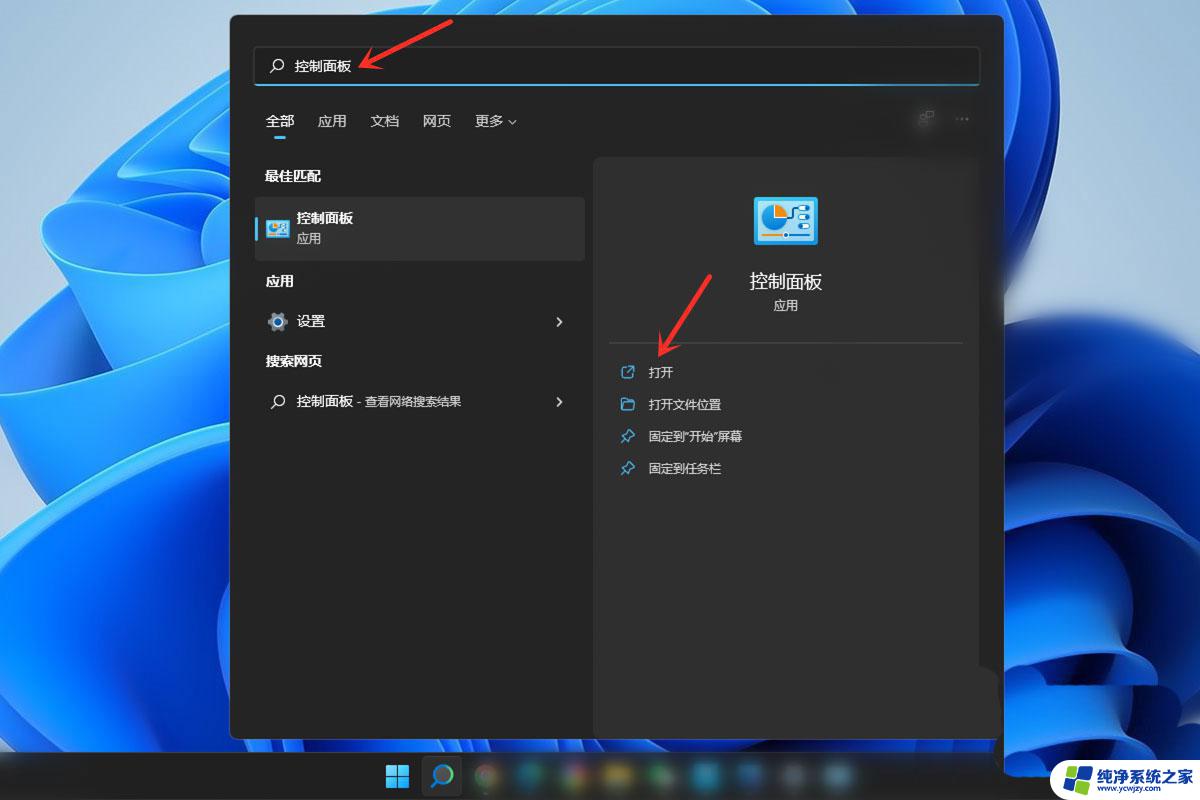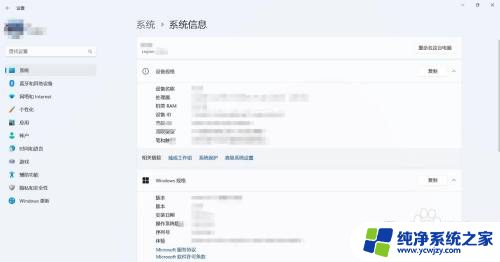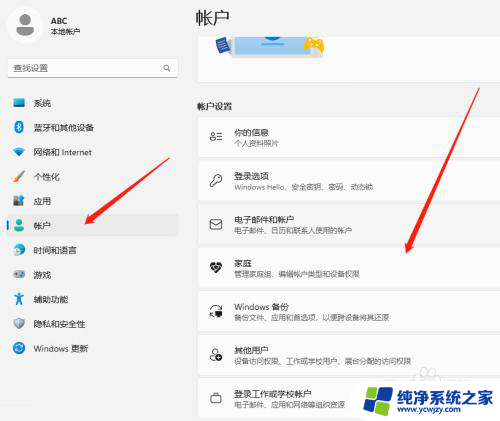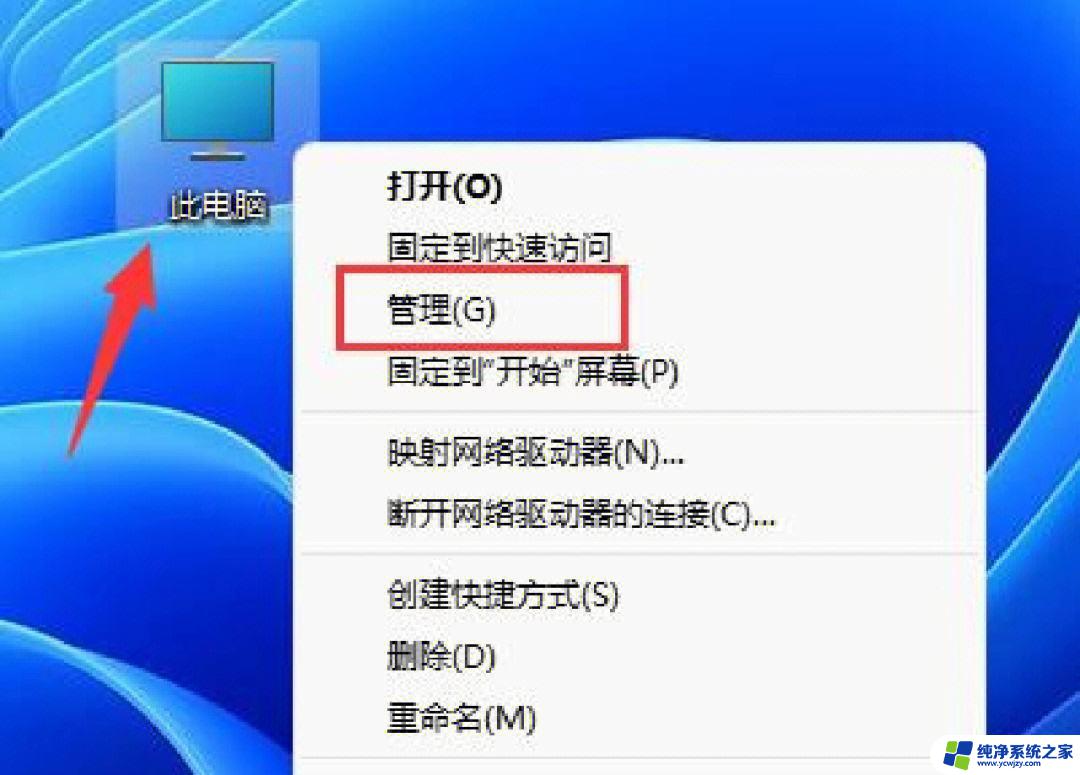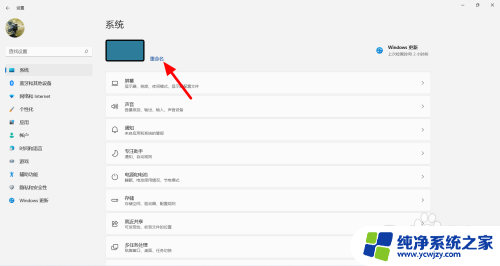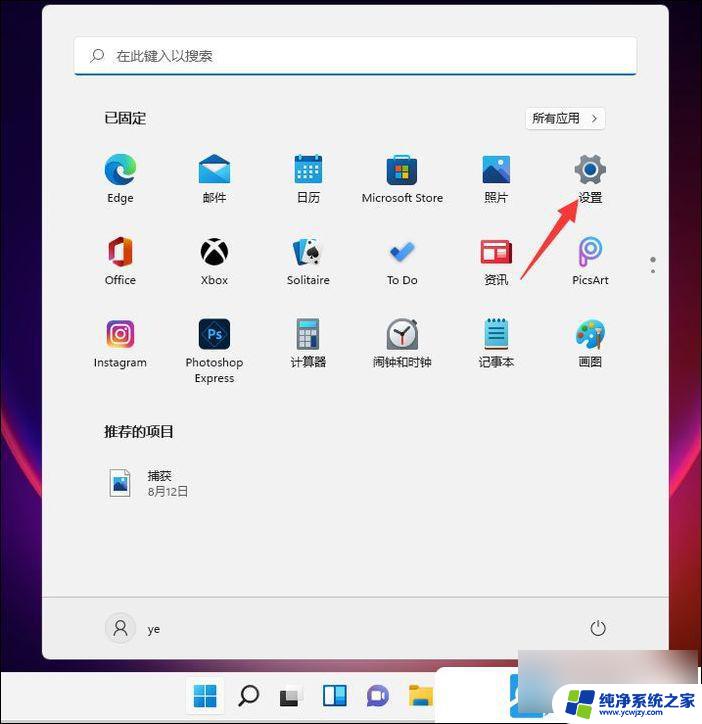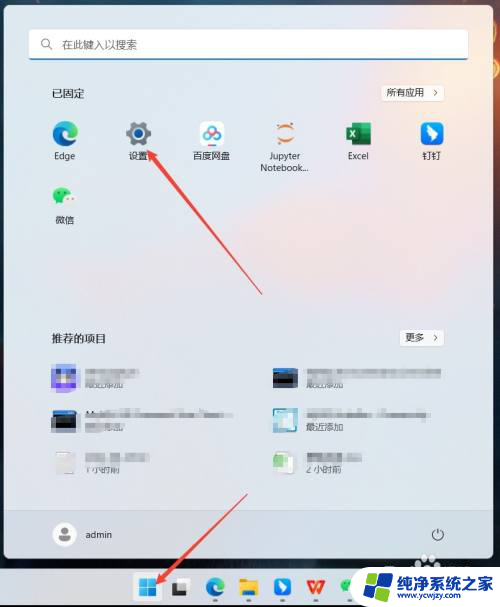win11修改电脑账号
更新时间:2024-11-09 12:49:35作者:yang
Win11系统带来了许多新功能和改进,其中账户信息修改也有了一些新的调整,在Win11系统中,用户可以轻松修改电脑账号信息,包括用户名、密码、个人资料等。本指南将为您介绍如何在Win11系统中快速、方便地修改您的电脑账户信息。无论是想要更换用户名还是更新个人资料,都可以通过简单的步骤来完成。让我们一起来Win11系统中的账户信息修改功能吧!
方法如下:
1、在Win11系统桌面上,鼠标右键此电脑选择管理进入。
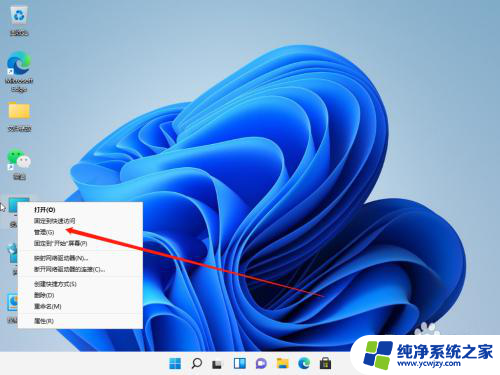
2、进入计算机管理界面,依次点击本地用户和组-用户展开。
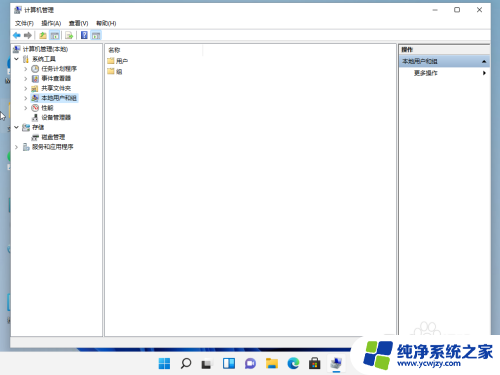
3、选中用户文件夹,在右边窗口双击要修改的用户名进入。
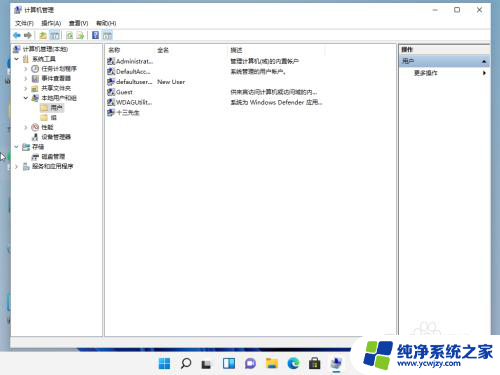
4、在弹出的用户属性对话框,输入新的用户名称点击确定按钮即可。
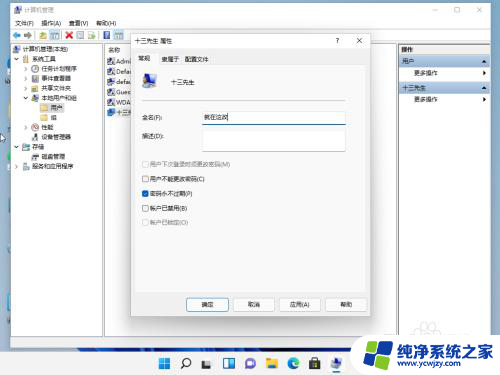
以上就是win11修改电脑账号的全部内容,如果有遇到这种情况,那么你就可以根据小编的操作来进行解决,非常的简单快速,一步到位。